CSS ile SVG'ye animasyon nasıl eklenir
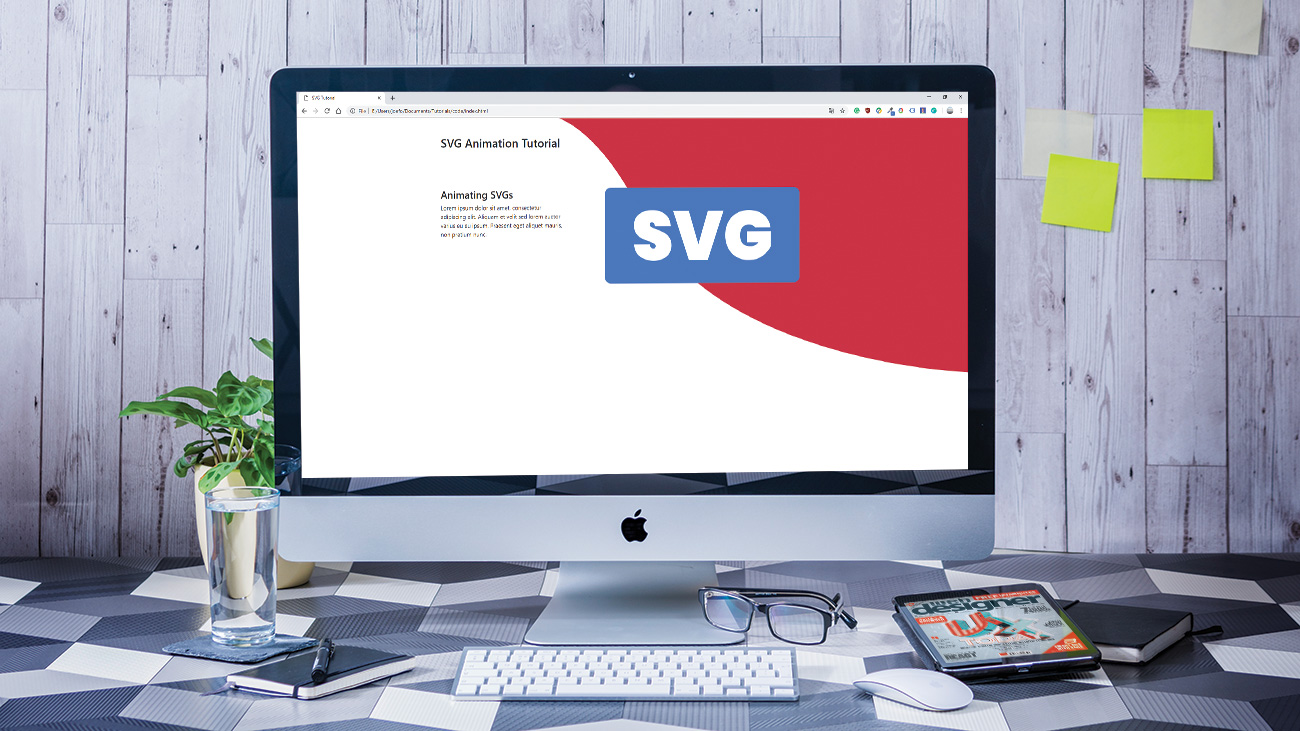
SVGS ile animasyon söz konusu olduğunda, bir büyük kapanma, JavaScript kütüphanelerinde aşağılanma fikri olabilir. Ancak, bu durum olmak zorunda değil. CSS, efektler oluşturmak için bir SVG içindeki bireysel yolları seçmeyi başarabilir. Sadece temel bilgileri bilmek, düz, klişeli simgeleri biraz daha etkileyici bir şey haline getirmenin mümkün olduğu anlamına gelebilir. Böylece belki de SVG optimizasyonu ve animasyonun temel adımları arasında geçiş zamanıdır. Farklı tasarımlara entegre edildiğinde, olasılıkların sonsuz olduğunu anlamak uzun sürmez.
Daha fazla hareket ilham almak için, Yaratıcı Bloq's rehberine bir göz atın. CSS animasyon örnekleri ve nasıl kodlanır.
Süper erken bir kuş bileti ile 100 £ kazanın Css oluşturmak , bir günlük web konferansı Creative Bloq, Web Designer Dergisi ve Net Dergisi tarafından barındırılan. Buraya kitap .
01. Yarat ve Kaydet
İlk önce, çalışmak için bir SVG oluşturun. Bu eğitim için, Illustrator'da yapılan basit bir grafik kullanacağız. Bir SVG'yi dışa aktarmak için Illustrator'ı kullanırken, grafiğe uyacak şekilde çalışmanın boyutunu azaltın, ardından 'Kaydet' yi tıklatın. 'Tip olarak kaydet' açılır menüsünden SVG'yi seçin, ardından SVG seçenekleri diyalogunda 'SVG kodu ...'.
02. Web için optimize edin
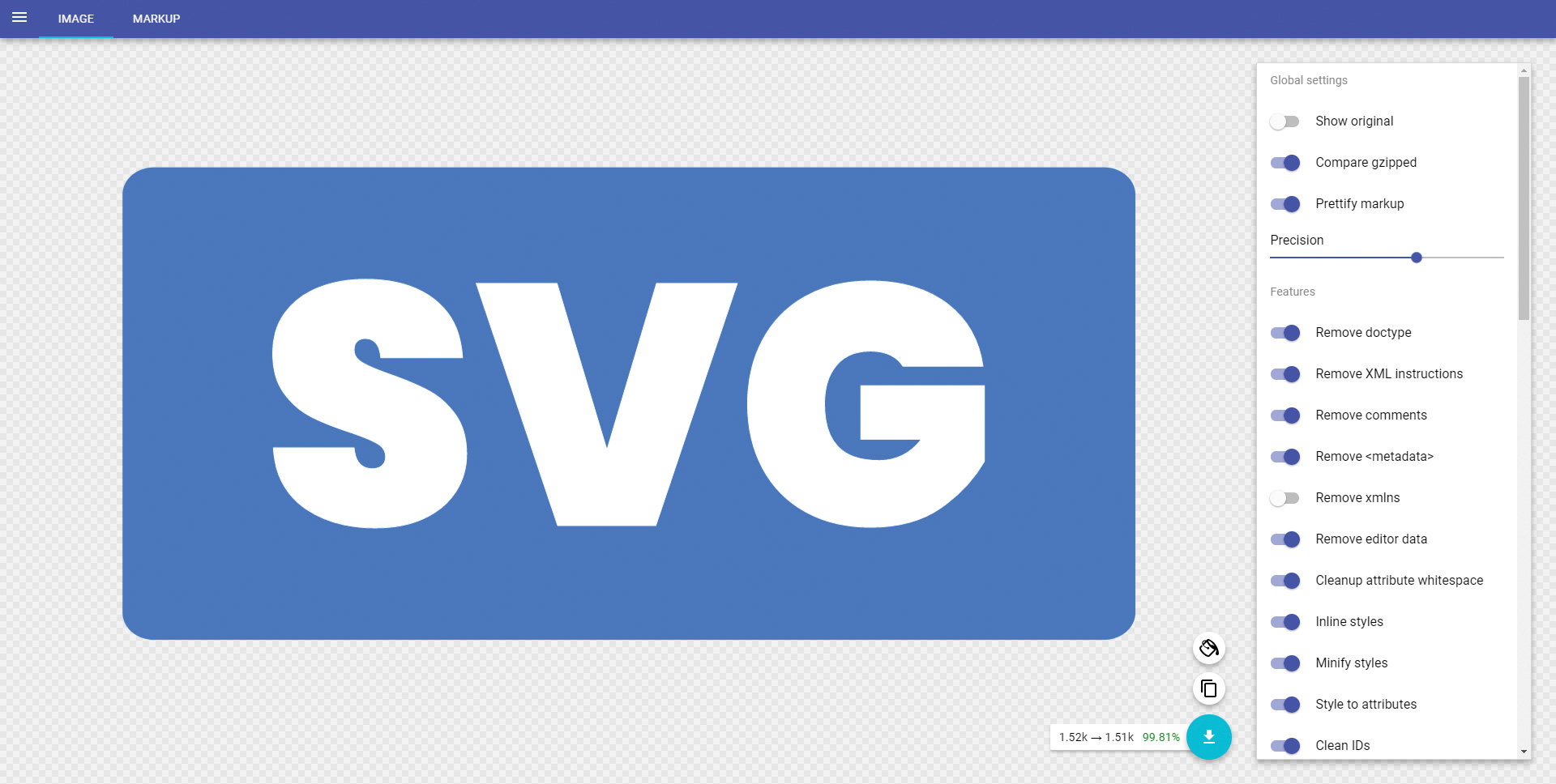
Gereksiz etiketleri kesmek, görüntünün başa çıkmasını kolaylaştıracaktır. Bu, kodu favori editörünüze kopyalayarak ve boş etiketleri ve meta verileri kaldırarak manuel olarak yapılabilir. Alternatif olarak, fantastik bir kaynak denir Svgomg Bunu otomatik olarak yapacak. Kodu SVGOMG arayüzündeki 'Yapıştırma İşaretleme' alanına yapıştırın, ardından alt taraftaki düğmeyi kullanarak görüntüyü tekrar kopyalayın.
03. Bir HTML belgesi ayarlayın
Seçim kodunu açın ve boş bir HTML belgesi ayarlayın. CSS animasyonunu denilen bir dosyada yazacağız. ana.css , bu yüzden bunu da yarat. Animasyona odaklanan şeyleri tutmak için, Bootstrap 4.1.3'ün CSS-SADECE sürümünü çektik.
04. Düzeni oluşturun
Düzenimizin kemiklerini kuralım ve SVG için bir alan yapalım. Bir başlık ve iki sütun ekledik: bir metin için solda ve sağdaki bir tane, animasyon yapacağımız SVG'yi tutacak. Sayfayı yukarı canlandırmak için, vücut etiketinde bir arka plan olarak ikinci, statik, SVG kullanın.
05. SVG'yi yerleştirin
Sayfanın üstündeki girişi daha ilginç hale getirmek için animasyonumuzu kullanıyoruz. Optimize edilmiş SVG kodunu sayfadaki ikinci sütuna yapıştırın. Bootstrap kullanıyorsanız, SVG'yi sınıfa verin img sıvısı Cep telefonlarında ölçeklendirdiğinden emin olmak için.
06. SVG'ye dersler ekleyin
SVG'ye sınıf eklemek, CSS'nin görüntü içindeki bireysel şekilleri seçmesini sağlar. Bu, görüntünün farklı şekillerini farklı zamanlarda canlandırabileceğiniz anlamına gelir, daha karmaşık bir etki yaratır.
& lt; svg & gt;
& lt; g & gt;
& lt; rektunlu = "rectbackground" genişliği = "147.4107"
Yükseklik = "68.7917" x = "31.2946" y = "114.1042"
rx = "4.5882" ry = "3.9565" dolgu = "# 2A7FFF" / & gt;
& lt; yol sınıfı = "recttext" d = "..." vektör efekti = "Ölçekleme-inme" inme-genişliği = ". 470476156" Yazı tipi boyutu = "12" dolgu = "# fff"
Doldur-kuralı = "evenodd" strok = "# fff" strok-lineecap = "yuvarlak" / ve gt;
& lt; / g & gt;
& lt; / svg & gt; 07. İlk Devletler
CSS'deki SVG elemanlarımızın seçilmesi, başka bir öğeyle aynıdır. SVG içindeki öğeleri seçmek için sınıflarımızı kullanıyoruz. SVG'imizin her iki kısmı, sayfa yüklendiğinde gizlenecek şekilde başlayacaktır, bu yüzden her iki öğenin opaklığını da ayarlamak için CSS'yi kullanalım. 0 .
path.recttext {
Opaklık: 0;
}
rect.rectbackground {
Opaklık: 0;
}08. Animasyonları ilan edin
Her animasyon için isim ve anahtar kareleri beyan etmemiz gerekir, böylece CSS'nin bir etki yapmasını istediğimizde ne yapmak istediğimizi biliyor. seçtiğim textdraw ve rectfade , her animasyonu tarif ettikçe. rectfade basit bir iki adımlı animasyon olacak. textdraw ekstra bir orta adıma sahip olacak.
(@keyframes textdraw {
0% {}
% 50 {}
100%{}
}
@keyframes rectfade {
{} dan
{} için
}09. Animasyon ve özellikleri atayın
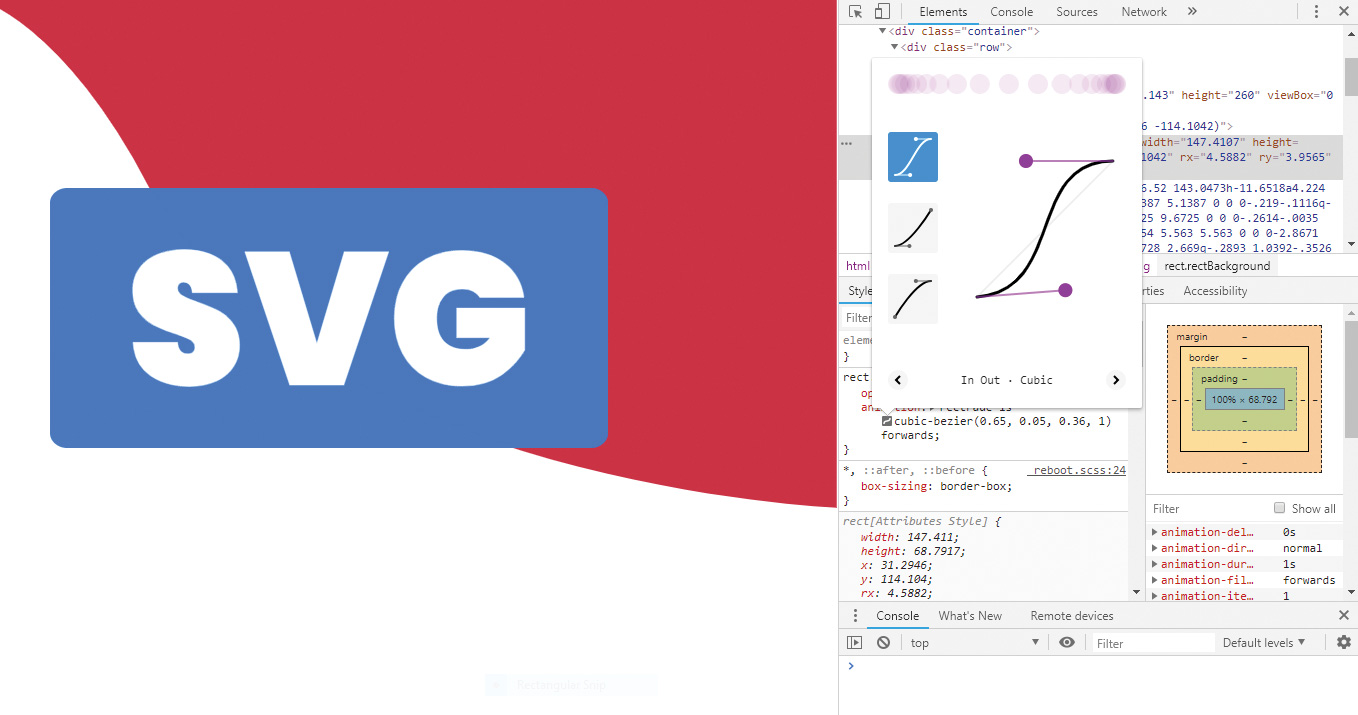
Ekliyoruz rectfade animasyon rectbackground eleman ve bir saniyede bir süre ver. Bir kolaylaştırmak Kübik Bezier, daha yumuşak bir his vermek için kullanılıyor. Ekleriz ileri Böylece eleman, animasyon bittiğinde son anahtar çerçevesinin özelliklerini tutar.
rect.rectbackground {
Opaklık: 0;
Animasyon: Rectfade 1s Cubic-Bezier (0.645,
0.045, 0.355, 1) ileri;
}10. Dikdörtgen animasyonu
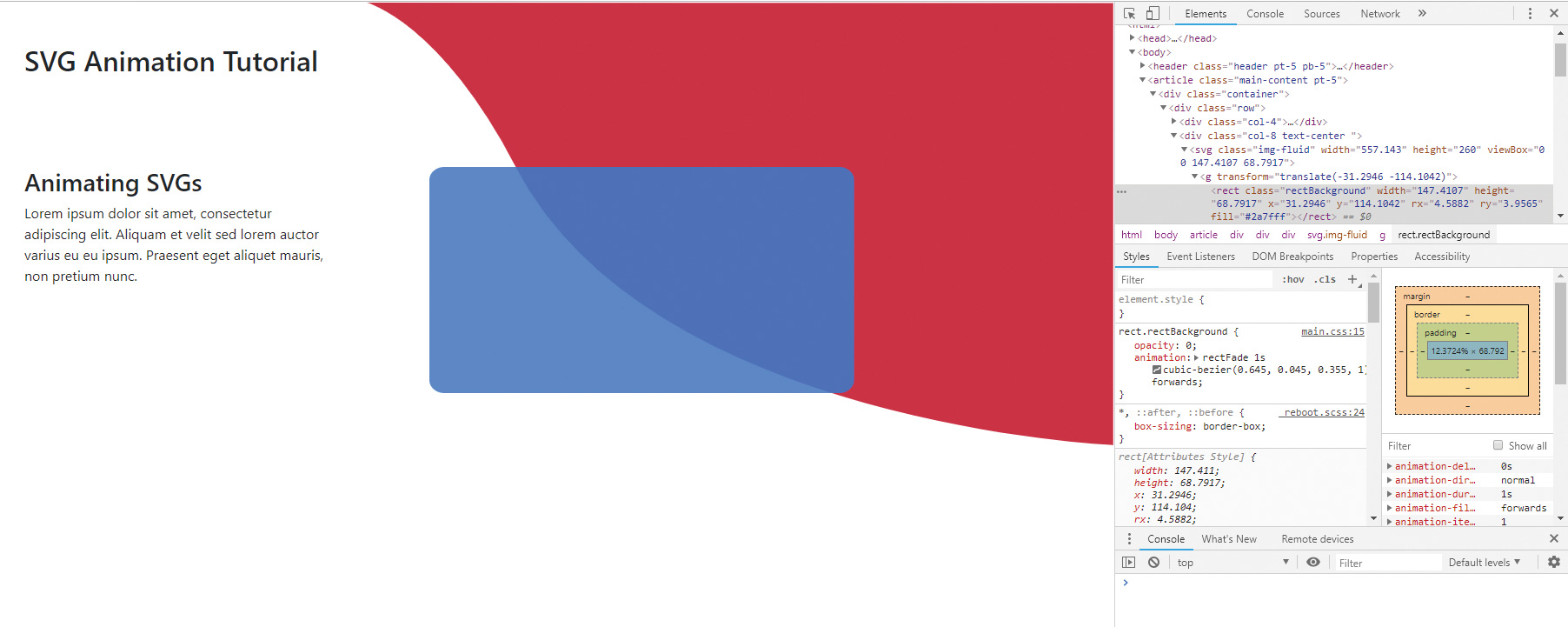
Sadece iki ana kare ile, dikdörtgenimiz için yapmamız gereken tek şey bir başlangıç ve bitiş nitelikleri ayarlayın. Bir ile başlayalım % 1 genişlik ve bitirmek 100% 'doğru ecekti genişletmeyi' vermek. Biz de ayarlayabiliriz Opaklık: 1 Son ana kareye doğru, böylece şekil aynı anda kaybolur.
@keyframes rectfade {
{
Genişlik:% 1;
}
için {
Genişlik:% 100;
Opaklık: 1;
}
}11. Metin animasyonu
Metnimizde bir çizgi çizme etkisi yaratacağız, sonra solmaya bir dolgu kullanın. Metin animasyonunu ayarlamak için textdraw dört saniye süreyle. Kübik Bezier, bu adımda biraz farklı bir hareket hızını vermek için değiştirildi.
path.recttext {
Opaklık: 0;
Animasyon: TextDraw 4S
Kübik-Bezier (.56, -0.04, .32, .7) ileri;
}12. Başlangıcını geciktirin
Metnimizin sadece dikdörtgenin solunmasını tamamladığından çalışması gerekiyor. Çünkü dikdörtgenin bir saniyelik bir süreye sahip olduğundan, metin animasyonunun başlangıcını o zaman geciktirin.
path.recttext {
Opaklık: 0;
Animasyon: TextDraw 4S
Kübik-Bezier (.56, -0.04, .32, .7) ileri;
Animasyon gecikmesi: 1s;
}13. Çizgi Çizim Emulate
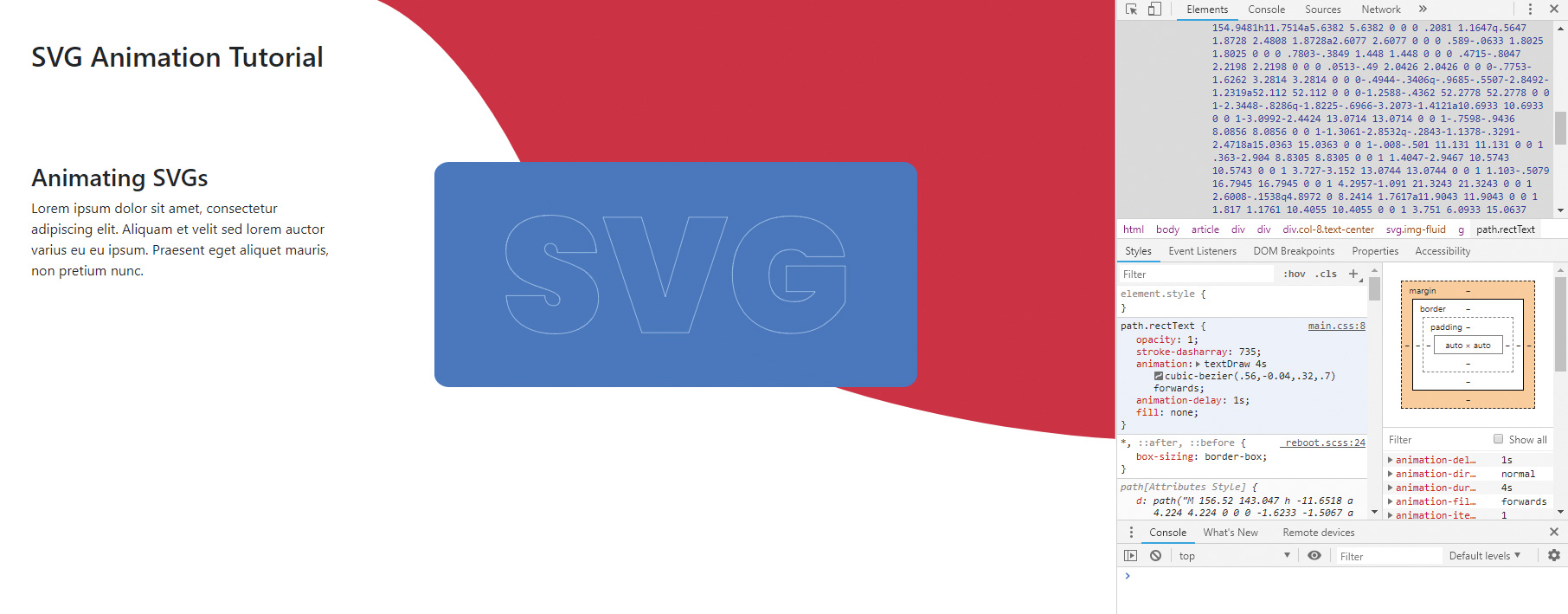
Çizgi çizim efektimizi almak için kullanacağız. inme çizgisi ve İnme-dashoffset parametreler. Değerleriniz, kullandığınız SVG'ye bağlı olarak benimkiyle farklı olacaktır. Değerinizi bulmak için, tercih ettiğiniz geliştirici araçlarını kullanın ve artış inme çizgisi dan 0 Tüm şekil bir vuruşla kaplanıncaya kadar.
path.recttext {
Opaklık: 0;
İnme-Dasharray: 735;
Animasyon: TextDraw 4S
Kübik-Bezier (.56, -0.04, .32, .7) ileri;
Animasyon gecikmesi: 1s;
}14. İlk satır çizim anahtar çerçevesi
Şimdi, tüm metin yolunu kapsayan çok büyük bir vuruşumuz var, etkili bir şekilde itmek için kendi uzunluğuyla ofset verelim. Kullanma İnme-dashoffset aynı değer için dasharray yapmalı. Bunu ilk anahtar çerçevemizde ayarlayalım. Ayrıca şeklin şeffaf doldurmasını ve zaten olmadığı takdirde vuruşları beyaza koyacağız.
0% {
Doldur: RGB (255, 255, 255, 0);
İnme: #fff;
İnme-DashOffset: 800;
Opaklık: 1;
}15. Çizgileri çizin
Orta anahtarlıkımızda görünür % 40 animasyon yoluyla. Biz getiriyoruz İnme-dashoffset Sıfıra dönün, böylece çizgi tüm yolu kaplar. Çizimin tamamlandıktan sonra, dolgunun yalnızca göründüğünden emin olmak için bu aşamadaki şeffaf dolguyu yeniden ekleyebiliriz.
% 40 {
İnme-dashoffset: 0;
Doldur: RGB (255, 255, 255, 0.0);
}16. Şekli doldurun
Animasyonun son bölümünde, şekli beyaz olarak dolduracağız. Son anahtarlık için yapmamız gereken tek şey, doldurma renginin alfa değerini yükseltmektir. Bu, dolgunun etkisiyle solmaya başlar.
% 100 {
Doldur: RGB (255, 255, 255, 1);
İnme-dashoffset: 0;
Opaklık: 1;
}
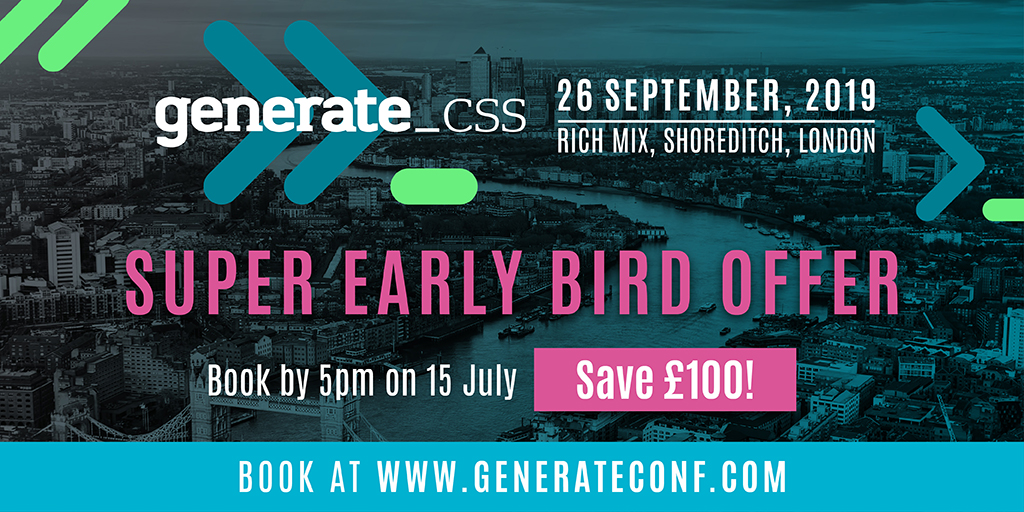
Bu makale başlangıçta yaratıcı web tasarım dergisinde yayınlandı Web tasarımcısı . Sayı satın al 286 veya abone ol .
Daha fazla oku:
- CSS ile SVG filtreleri ekleyin
- CSS şekilleri ile nasıl tasarlanır: bir giriş
- CSS ile Akıllı Metin Etkileri Nasıl Kod Yapılır
Nasıl Yapılır - En Popüler Makaleler
İllüstratörde kendi kaligrafi fırçanızı oluşturun
Nasıl Yapılır Sep 15, 2025Illustrator ile ilgili en iyi şeylerden biri, kendi fırçalarınızı oluşturma yeteneğidir. Bazı şaşırtıcı ücretsiz i..
Sketchup ile bir kale nasıl boyanır
Nasıl Yapılır Sep 15, 2025Bir dizi var Sanat Teknikleri Bu, dijital resminizde yardımcı olabilir, ancak bu yaratmanın inkar edilmemesi yo..
Terminator hattı nedir?
Nasıl Yapılır Sep 15, 2025Formu iletmek için düşünmeniz gereken aydınlatmanın birçok yönü vardır. Çok yararlı bir temel terminatör hattıdır...
Slick UI animasyonları oluşturun
Nasıl Yapılır Sep 15, 2025Daha fazla ve sık sık, tasarımcılar ve geliştiriciler, hareket tasarımının içeriğinde önemini kabul ediyorlar. ..
WordPress API'sini kullanarak bir blog güç
Nasıl Yapılır Sep 15, 2025Geçtiğimiz birkaç yıl boyunca, WordPress için bir dinlenme API'nin gelişimi geliştiriciler için yeni kapılar açtı. Dah..
İPad için afinite fotoğrafı nasıl çizilir
Nasıl Yapılır Sep 15, 2025İPad için afinite fotoğrafı harika fotoğraf Editörü , Fakat Serif'in çizimleri sıfırdan örn..
Reaksiyona sahip basit bir müzik çalar oluşturun
Nasıl Yapılır Sep 15, 2025Tepki Kullanıcı arayüzleri oluşturmak için popüler bir JavaScript kütüphanesidir ve bu eğitimde size basit b..
FlexBox'un inanılmaz gücü
Nasıl Yapılır Sep 15, 2025FlexBox veya Esnek Kutu Düzeni, web tasarımcıları ve geliştiricilere, elemanları bir kapta yerleştirmek, hizalamak ve dağ..
Kategoriler
- AI Ve Makine Öğrenimi
- AirPods
- Amazon
- Amazon Alexa Ve Amazon Echo
- Amazon Alexa Ve Amazon Yankı
- Amazon Fire Televizyon
- Amazon Prime Video
- Android
- Android Telefonlar Ve Tabletler
- Android Telefonlar Ve Tabletler
- Android TV
- Elma
- Apple App Store
- Elma HomeKit & Elma HomePod
- Elma Müzik
- Apple TV
- Elma İzle
- Uygulamalar Ve Web Uygulamaları
- Uygulamalar Ve Web Uygulamaları
- Ses
- Chromebook Ve Krom OS
- Chromebook Ve Chrome OS
- Chromecast
- Bulut Ve İnternet
- Bulut Ve İnternet
- Bulut Ve İnternet
- Bilgisayar Donanımı
- Bilgisayar Tarihi
- Kablo Kesme Ve Akış
- Kordon Kesme Ve Akış
- Ikilik
- , Disney +
- Yapı
- Elektrikli Araçlar
- E-Okuyucu
- Essentials
- Açıklayıcı
- Facebook'tan
- Oyun
- Genel
- Gmail
- Hakkında
- Google Yardımcısı & Google Nest
- Google Asistan Ve Google Nest
- Google Chrome
- Hakkında Dokümanlar
- Google Drive
- Google Maps
- Google Play Store
- Hakkında Tablolar
- Hakkında Slaytlar
- Google TV
- Donanım
- HBO Maksimum
- Nasıl Yapılır
- Hulu
- İnternet Argo & Kısaltmalar
- IPhone Ve IPad
- Kindle
- , Linux
- , Mac
- Bakım Ve Optimizasyon
- Microsoft Kenar
- Microsoft Excel
- , Microsoft Office
- , Microsoft Outlook
- , Microsoft PowerPoint
- , Microsoft Takımları
- , Microsoft Word,
- Mozilla Ateş
- Netflix
- Nintendo Anahtar
- Paramount +
- PC Oyun
- Peacock
- Fotoğraflar
- Photoshop
- PlayStation
- Gizlilik Ve Güvenlik
- Gizlilik Ve Guvenlik
- Gizlilik Ve Güvenlik
- Ürün Geçen Hafta
- Programlama
- Ahududu Pi
- Roku
- Safari
- Samsung Telefonlar Ve Tabletler
- Samsung Telefonlar Ve Tabletler
- Gevşek
- Akıllı Ev
- Snapchat
- Sosyal Medya
- Uzay
- Spotify
- Kav
- Sorun Giderme
- Televizyon
- Heyecan
- Video Oyunları
- Sanal Gerçeklik
- VPN'ler
- Web Tarayıcılar
- WiFi Ve Yönlendiriciler
- WiFi Ve Yönlendiriciler
- , Windows
- , Windows 10
- , Windows 11
- , Windows 7
- Xbox
- YouTube'um Ve YouTube TV
- YouTube Ve YouTube TV
- Zum
- Açıklayıcılar







